あなたの前に M4A を MPEG に変換する、立ち止まって、ファイル形式がほんの数年前に非常に重要だったことを考えてみてください。 彼らは、さまざまなファイル圧縮が互いにどのように異なるか、特定のファイル形式を実行するためにアプリ プラグインのインストールが必要になることが多いことについて話していました。
たとえば、M4A を MPEG に変更しようとすると、互換性の問題が示されます。 アクセスしていないファイルや、オーディオ ファイルを他の形式に変換したいファイルに出くわすことがあります。
たとえば、M4A ファイルの操作、および M4A を MPEG に変更する一般的な必要性は、Mac ユーザーにとって最も頻繁に発生する問題の1 つです。 それでは、M4A 形式とは何か、どこで行うべきかを簡単に説明しましょう 最高のコンバーターを手に入れよう 現在利用可能です。
目次: パート 1. M4A を MPEG に簡単に変換するにはどうすればよいですか?パート 2. オンラインで無料で M4A を MPEG に変換パート 3. M4A は MPEG と同じですか?パート4:結論
パート 1. M4A を MPEG に簡単に変換するにはどうすればよいですか?
iMyMacビデオコンバーター M4A を MPEG またはその他の形式に簡単かつ迅速に変換する場合に必要なプログラムです。 お使いの Mac および Windows コンピュータでは、アプリケーションをすばやくインストールできます。これにより、元の品質を犠牲にすることなく、1000を超えるフォーマットに変換できます。 一度に多くのメディア ファイルをバッチ変換できます。 インターフェイスは使いやすく、すべてのユーザーに適していますが、特に初心者に適しています。
- 起動する Mac または Windows マシン上の iMyMac ビデオ コンバーター。 ログイン 完了したらアカウントにアクセスします。
- どの構成でも、M4A ファイルは問題なくシステムのディスプレイに配置またはドラッグできます。
- 「」をクリックすると変換形式"、ドロップダウン メニューで、元のファイルを変換するファイルの種類 (MPEG など) を選択できます。
- ユーザー インターフェイスのおかげで、ファイルの変更点を見つけるのがずっと簡単になりました。 必要に応じて、文言を編集して、より魅力的なものにすることができます。
- 「セールで節約"、行った構成の変更は保持されます。
- ツールバーから変換オプションを選択すると、変換手順が開始されます。

パート 2. オンラインで無料で M4A を MPEG に変換
ツール 01. Videoconverter.com
音楽またはビデオ ファイルを変更するには、videoconverter.com の無料のオンライン コンバーターを使用します。 簡単な入学要件があり、ソフトウェアは必要ありません。 悲しいことに、最大サイズのファイルは 100 MB しかありません。
すべてのファイルは強力なサーバー上で変換される可能性があり、ほとんどの家庭用 PC よりも迅速にニーズを満たすことができるため、変換プロセス全体が高速化されます。 M4A を MPEG に変換する手順は次のとおりです。
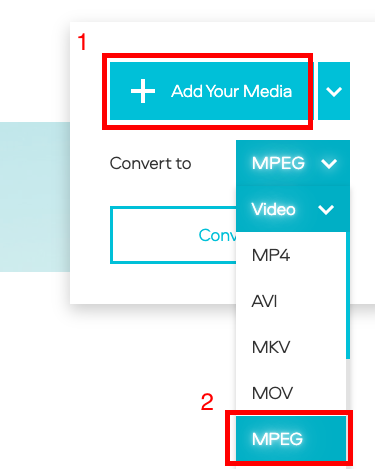
- アップロード あなたのM4Aファイル。
- 選択する MPEG を目的の出力形式として使用します。
- と書いてあるボタンを押す 変換.
- ファイルが自動的にダウンロードされなかった場合は、 ダウンロード.
ツール 02. Online-audio-convert.com
オンライン オーディオ コンバーターは、消費者に変換の選択肢を提供します。 このクリエイティブなオンライン ツールを使用すると、ほぼすべての種類のファイルを変更できます。 追加のソフトウェアをダウンロードせずにオンラインで M4A を MPEG に変換する方法を探している場合、このツールは包括的なソリューションを提供します。 このアプリケーションの助けを借りて、多数のファイルを迅速に変換できます。
- ただ アタッチ M4Aファイル。
- MPEG形式を選択したら、「変換".
- ファイルの変換プロセスが終了したら、ファイルをコンピュータに保存できます。
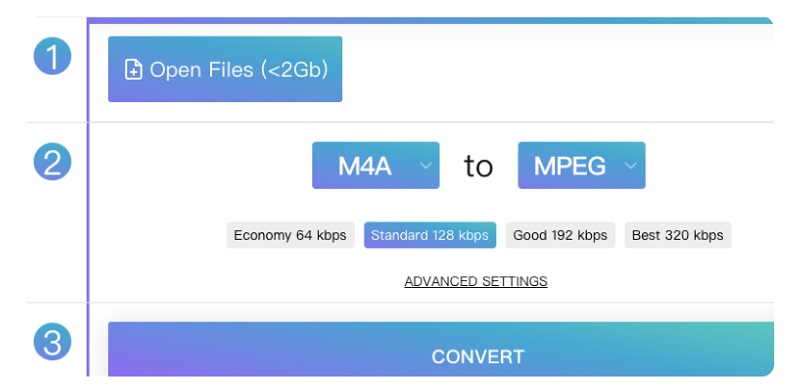
ツール 03. Convertio.co
このオンライン コンバーターを使用すると、コンピューター、Google ドライブ、Dropbox、および URL からの M4A ファイルを変換できます。 ビットレート、コーデック、チャンネルなどの設定を変更することもできます。 アプリケーションは、最大 100MB のサイズのファイルを処理できます。 変換されたファイルは、コンピューターまたはクラウド ストレージに保存される場合があります。
- 起動する Convertio をクリックして、追加する M4A ファイルを選択します。 ファイルの選択
- 選択する 優先ターゲット形式としての MPEG。 必要に応じて、オプション ボタンをクリックして値を調整します。
- 選択する データ ストレージ アイコン 手順の直後にファイルを保存する場合。 最後に、 変換 ボタンをクリックして、M4A を MPEG に変換します。
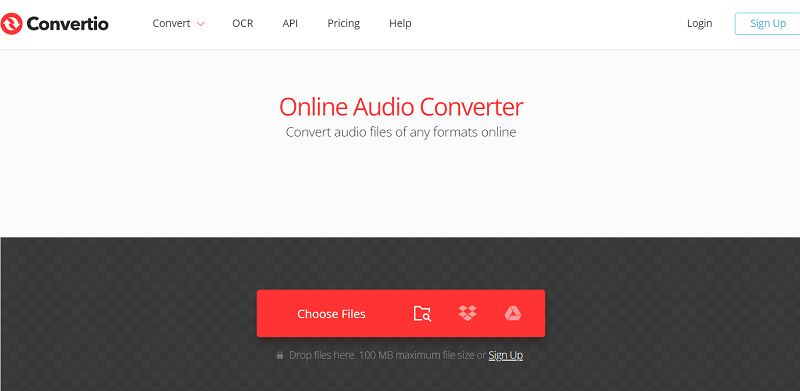
パート 3. M4A は MPEG と同じですか?
通常、AAC または AAC を使用してエンコードされたデジタル オーディオ ストリーム ALAC 圧縮技術 M4A ファイル拡張子を持つ MPEG-4 オーディオ ファイルに含まれています。 Apple は、このオーディオ コンテナを採用して、広く使用されている MP4 ビデオ フォーマット コンテナから MPEG-4 サウンド ファイルを設定した最初の企業です。 M4A ファイルの AAC 圧縮により、妥当な品質を維持しながらオーディオを圧縮できます。
M4A オーディオ ファイルは、サイズが比較的小さいため、デジタル音楽、オーディオブック素材、ポッドキャストなどの保存と配布に最適です。 Windows、Android、Mac、Linux、および iOS を含むすべての主要なシステムは、Apple iTunes Store を通じて音楽トラックやその他のオーディオ素材を配布するための業界標準として、このオーディオ コンテナーをサポートしています。 したがって、M4A を MPEG に変換する場合は、変換後の互換性の問題に注意する必要があります。
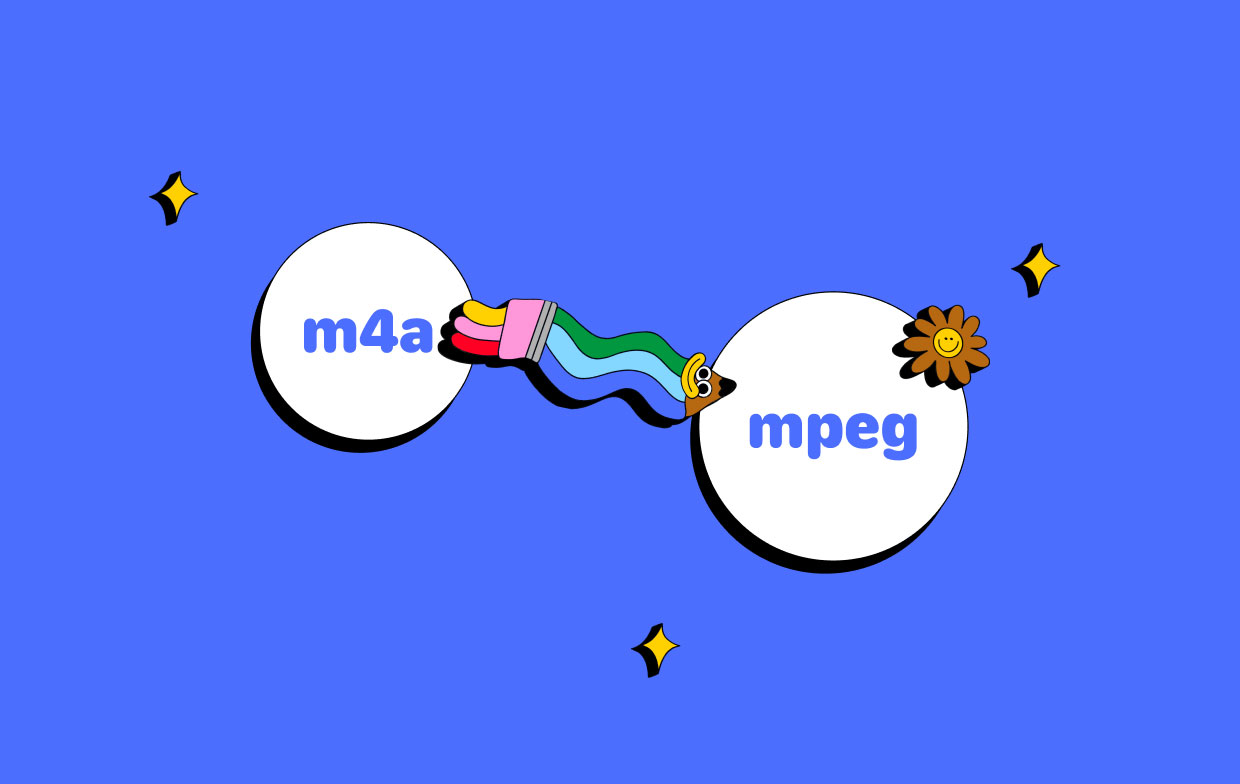
オーディオとビデオのファイル形式 MPEG 広く使用されています。 デジタル ビデオで使用されるファイル形式と標準のファミリは、Moving Picture Experts Group (MPEG) と呼ばれます。
動画専門家グループとしても知られるワーキング グループは、IEC と ISO によって設立され、MPEG の開発を担当しています。 大部分のオーディオおよびビデオ コーデックと比較して、MPEG はサイズが小さく、複数の高度な圧縮アルゴリズムが使用されているため、同じ品質が不可欠です。
パート4:結論
簡単です M4A を MPEG に変換する 正しい M4A から MPEG へのコンバーターを使用します。 あなたが試すことができます M4A から AMR フォーマットへの変換 記事に記載されているオンラインおよびオフラインのコンバーターを使用します。
それにもかかわらず、最も迅速で最も信頼できるM4AからMPEGへの変換が必要な場合は、iMyMac M4AからMPEGへのコンバーターを使用することをお勧めします. それはオンラインで、迅速で、費用はかかりません。 インストールやダウンロードは必要ありません。 M4A を MPEG に変換する際に、この投稿の情報が役立つことを願っています。




